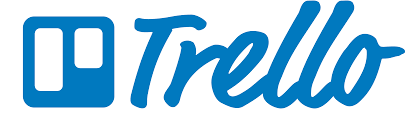DigCompEdu Kompetenzbereich
Progressionsniveau
Erforderliche digitale Kompetenzstufe der Lernenden
Erforderliche digitale Kompetenzstufe der Lehrenden
Unterrichts-Lernsituation
Das Rezept richtet sich an Lehrkräfte, die Erklärvideos und andere Unterrichtsmaterialien für Software-Anwendungen erstellen möchten
Zielgruppe
Jede Art von Sprachlehrern oder Ausbildern. Anfänger mit grundlegenden digitalen pädagogischen Kompetenzen.
Zutaten
- Computer oder Smartphone
- Internetverbindung
- E-Mail-Account
Beschreibung
Trello gibt Lernenden die Möglichkeit, besser miteinander zu kommunizieren und zusammenzuarbeiten.
Trello eignet sich hauptsächlich für eine genaue Beschreibung der Aufgabenstellung und ermöglicht auf einfache Art und Weise die Zusammenarbeit der Lernenden.
Trello ist oberflächlich betrachtet ein ganz einfaches Programm. Schaut man aber unter die Oberfläche, erkennt man erst, wie dynamisch und überzeugend das Programm für alle Arten von Projekten ist. Millionen Menschen und Unternehmen unterschiedlichster Branchen und Größen nutzen Trello für Kommunikation, Einarbeitung neuer Mitarbeiter, Kundenservice, wöchentliche Aufgabenlisten bis hin zur Planung von Mahlzeiten, usw.
Trello bietet eine große Auswahl unterschiedlicher Funktionen, Shortcuts und Power-Ups, mit denen Sie Ihre Arbeit effektiver gestalten können
Arbeitsschritte
Schritt 1
Öffnen Sie Ihr Nutzerkonto auf trello.com Um mit Trello zu arbeiten, müssen Sie sich zunächst als Nutzer auf der Webseite registrieren. Dazu müssen Sie eine E-Mail-Adresse und ein Kennwort eingeben. Wenn Sie angemeldet sind, sehen Sie die Benutzeroberfläche, die aus drei hierarchisch geordneten inhaltlichen Blöcken besteht.
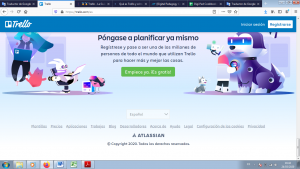
Schritt 2
Laden Sie Ihre Lernenden zu Trello ein.
Schritt 3
Öffnen Sie ein neues Board mit dem Namen der Aufgabe und ordnen Sie den dafür verantwortlichen Lernenden zu.
Schritt 4
Auf der rechten Seite sehen Sie neben Ihrem Nutzernamen ein +-Zeichen. Klicken Sie auf das +-Zeichen oder auf „Neues Board erstellen“ und geben Sie einen Namen dafür ein. Sie können das Board immer wieder anpassen, indem Sie neue Listen hinzufügen, löschen oder bestehende Listen verändern.
Schritt 5
Wenn Sie das Board erstellt haben, erscheinen im Menü auf der rechten Seite die Mitglieder (anfangs nur Sie selbst). Direkt darunter befindet sich eine Schaltfläche, mit der Sie weitere Mitglieder hinzufügen können. Dort können Sie den Nutzernamen eingeben und so viele Mitglieder hinzufügen, wie Sie möchten.
Schritt 6
Wenn das Dashboard erstellt ist und die notwendigen Mitglieder hinzugefügt wurden, kann man Trello als Kommunikationskanal innerhalb des Teams nutzen. Nun können Sie eine Unterhaltung beginnen und Anhänge von Google Drive, Dropbox oder OneDrive hinzufügen, Aufgaben verteilen und verwalten, Kommentare geben, die Einhaltung vereinbarter Termine überwachen, usw.
Schritt 7
Sie können innerhalb des Boards verschiedene Karten hinzufügen, z.B. „Übersicht über das Projekt“, „Brainstorming“, „Beendete Aufgaben“, usw.
Schritt 8
Nun können Sie den Fortschritt der Lernenden verfolgen.
Weitere Informationen:
Sie können die in diesem Rezept beschriebenen Schritte für verschiedene Tätigkeiten im Schulalltag nutzen, z.B. Lernziele, Unterrichtsprojekte, Unterrichtsplanung, Newsletter usw.